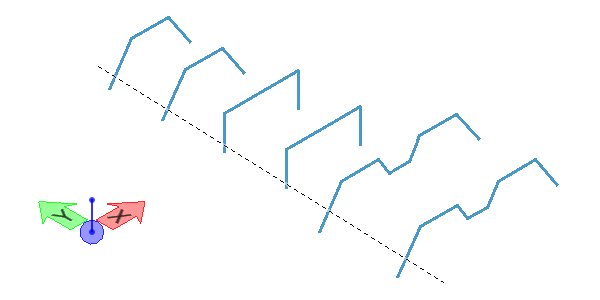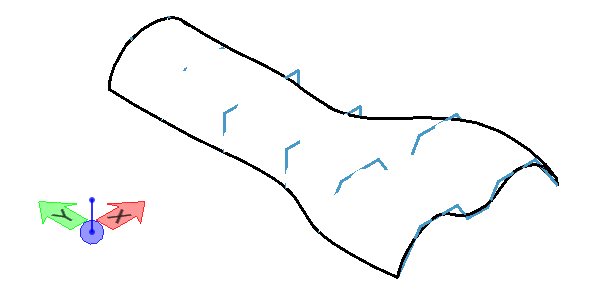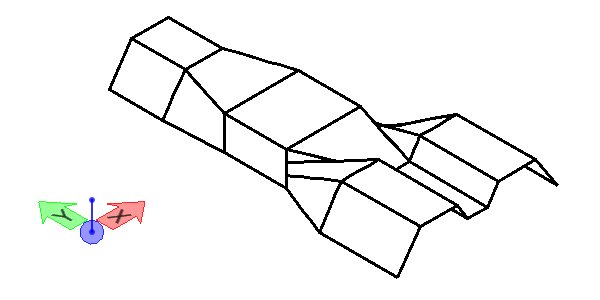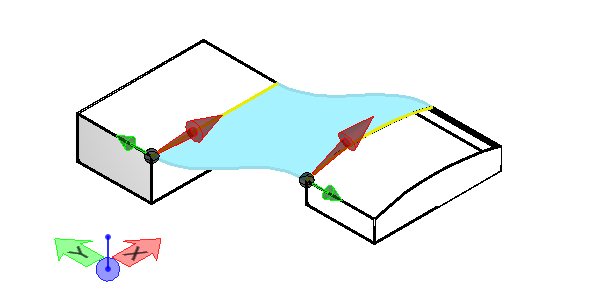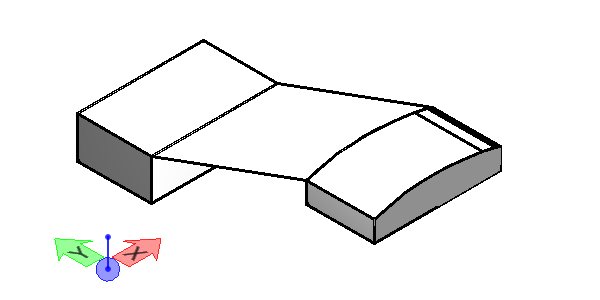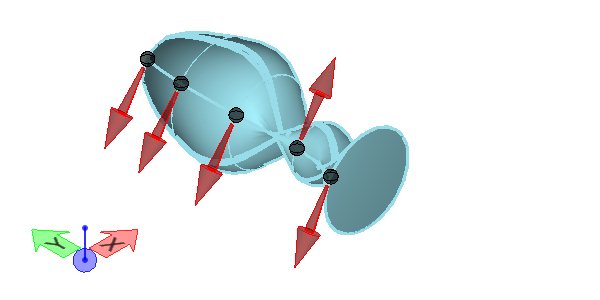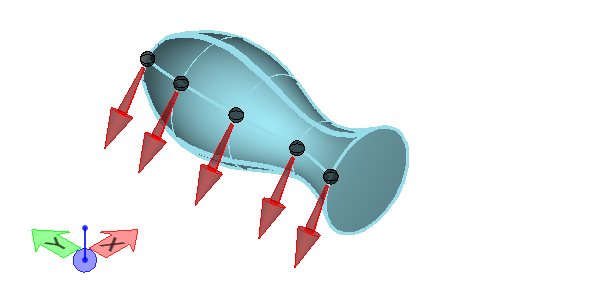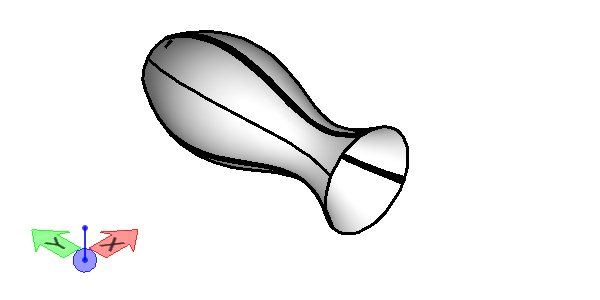断面をロフトしてサーフェスを作成するには
-
「ロフトサーフェス」ツールを()選択します。

- パラメトリックサーフェイスを作成するには、「パラメトリック」をオンにします。
- 最初の断面要素を選択します。
- 2番目の断面要素を選択します。
- (オプション) <Ctrl>キーを押しながらデータ点を入力して断面要素をさらに選択するか、「データ」ボタンを押しながら線分をドラッグして、プロファイルを選択します。<Alt>キーを押すと、選択方法が領域に変わります。
- データ点を入力してサーフェスを表示します。
- (オプション) プロファイルを修正します。 閉じたプロファイルの場合は、赤い矢印の方向を変更したり、回転ボールをドラッグして位置を動かしたりすることができます。
-
データ点を入力してサーフェスを承認します。

プレビュー状態中、赤い矢印は調整可能です。開いたプロファイルでは矢印の方向を変更できます。一般に、生成される結果がプレビューに表示されます。プレビューが表示されない場合は、矢印を調整する必要があります。

ロフトは、2つのサーフェス/ソリッドまたは開始ソリッド/サーフェスの組み合わせと、その中間にある曲線群との間に作成できます。この例では、2つのソリッドを使用して、2つのエッジ間にロフトが作成されています。